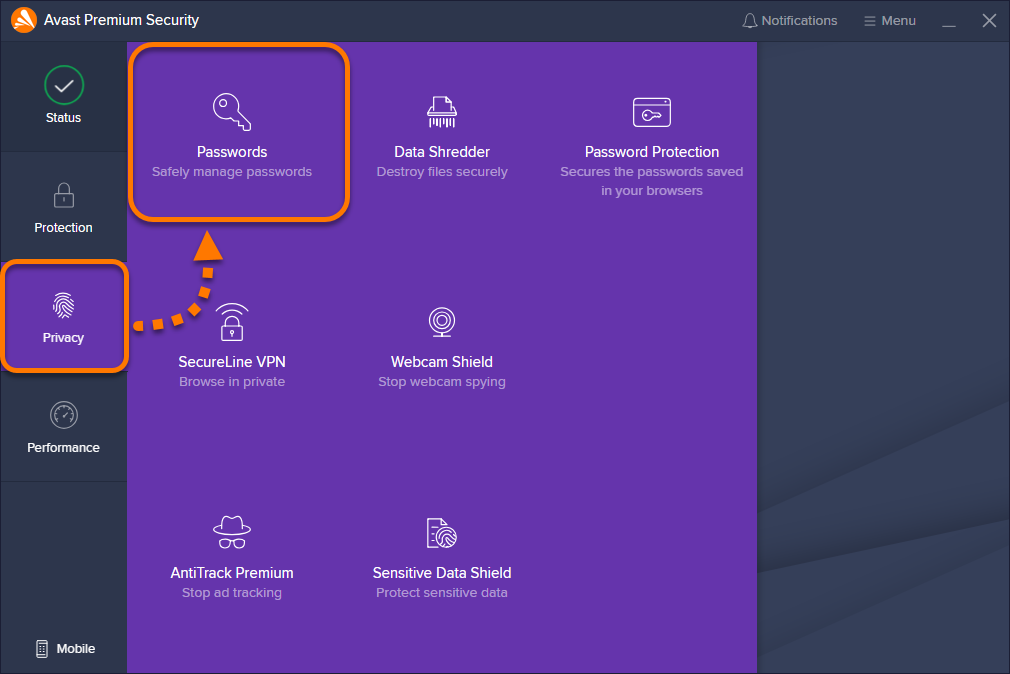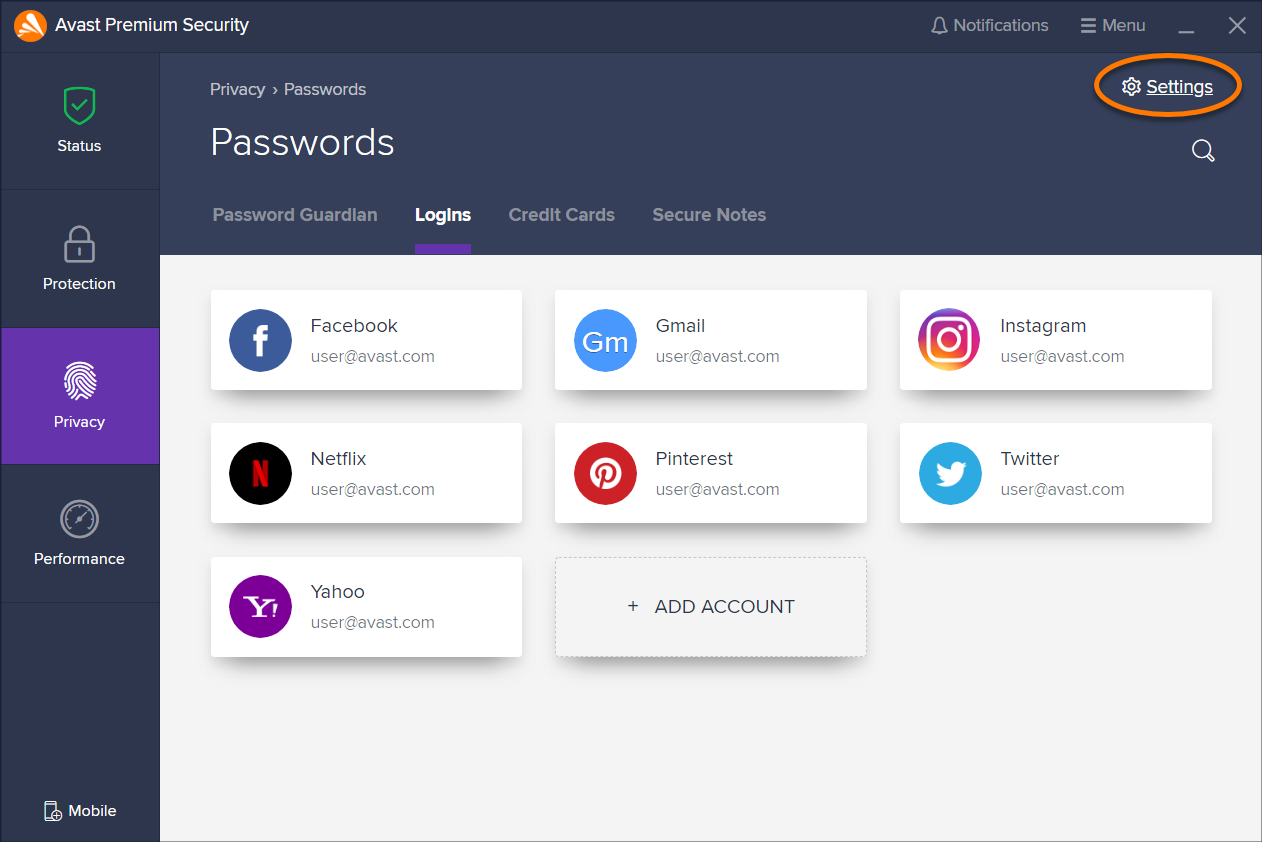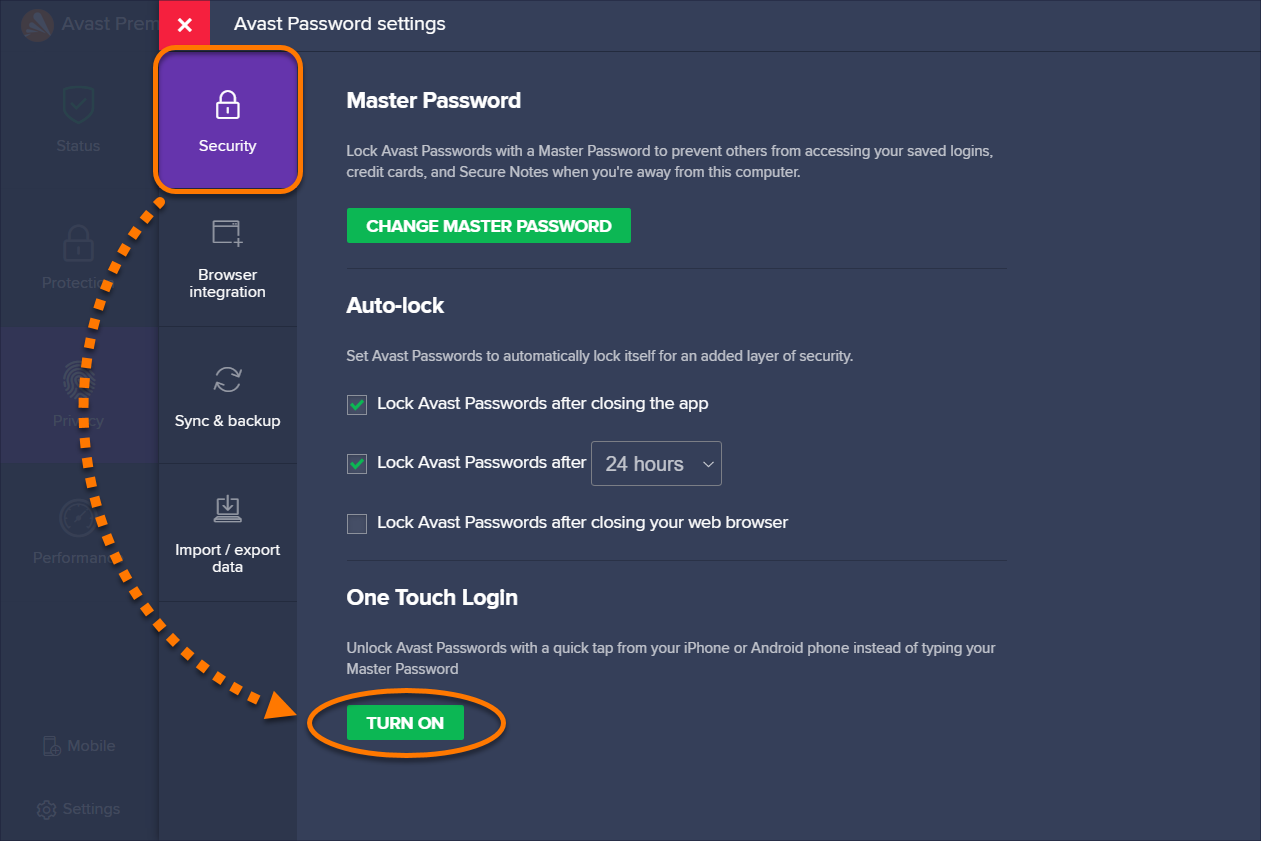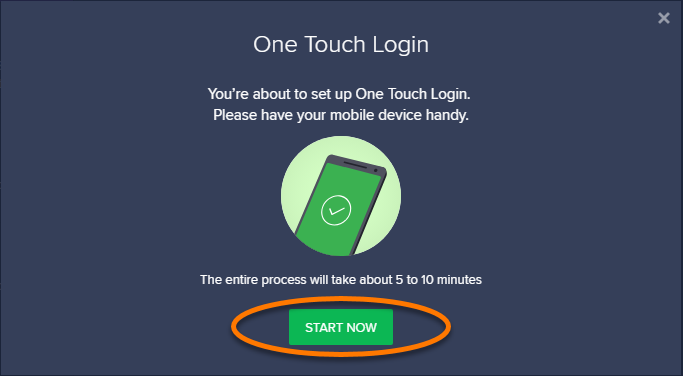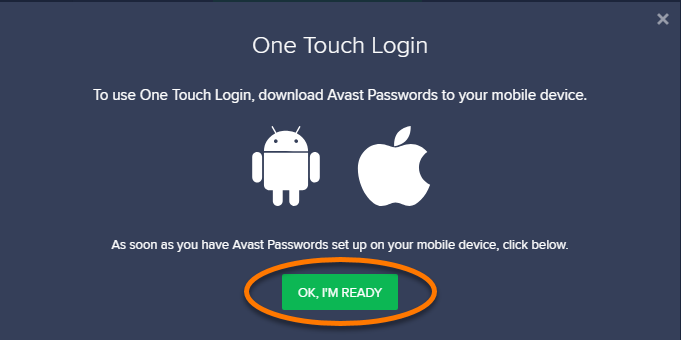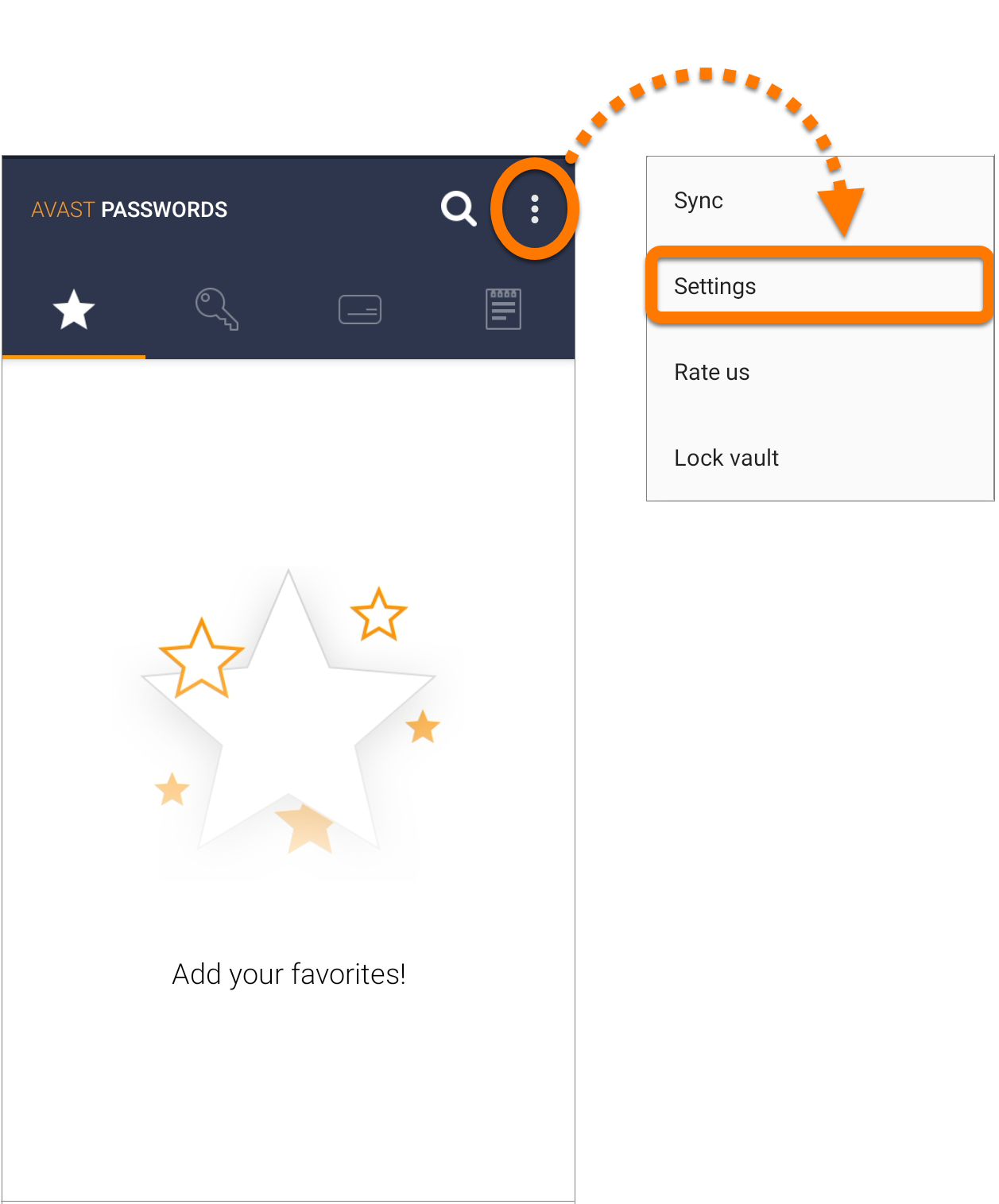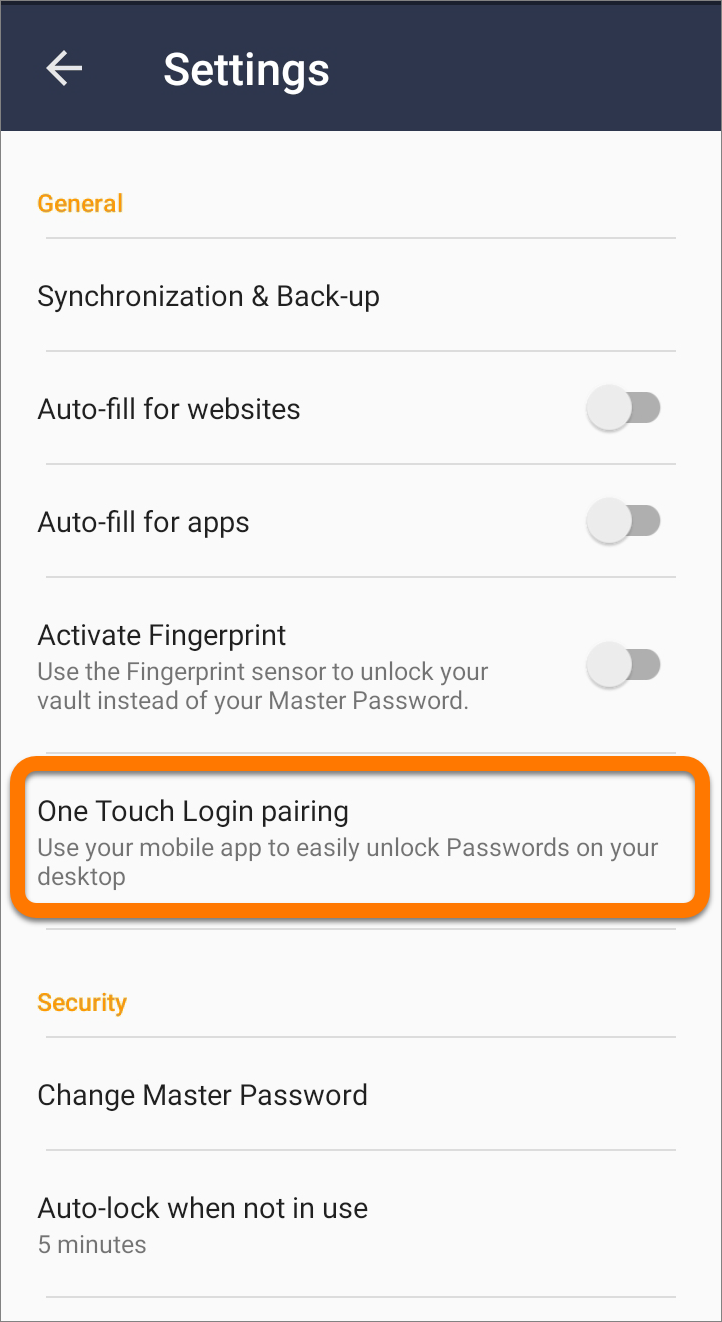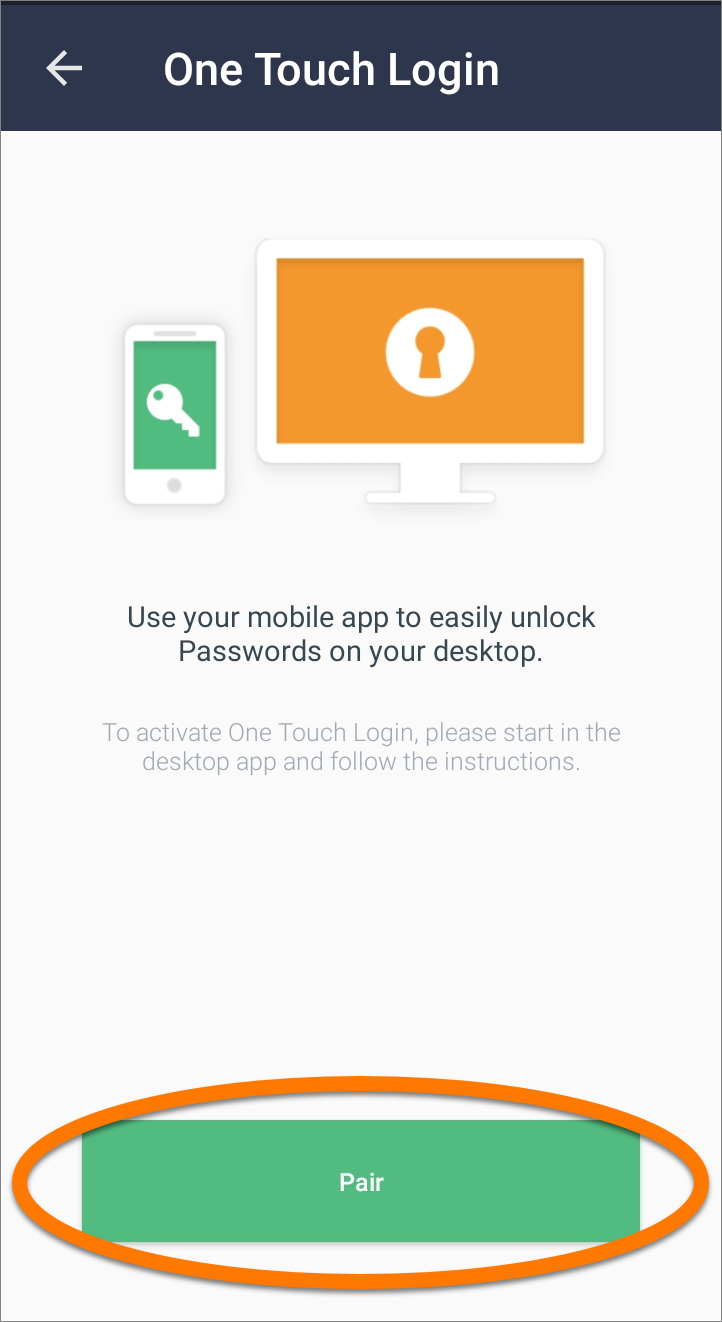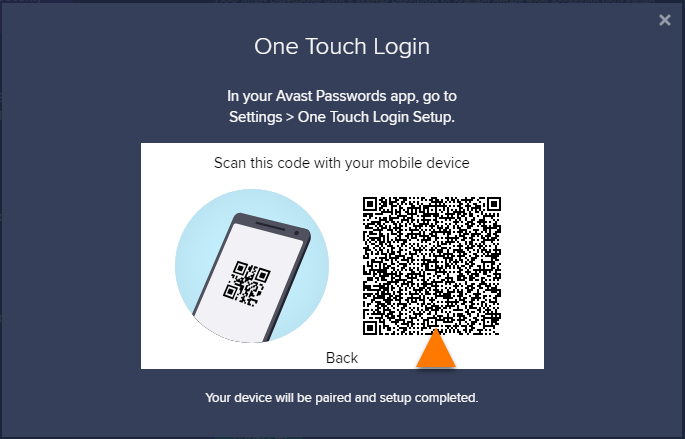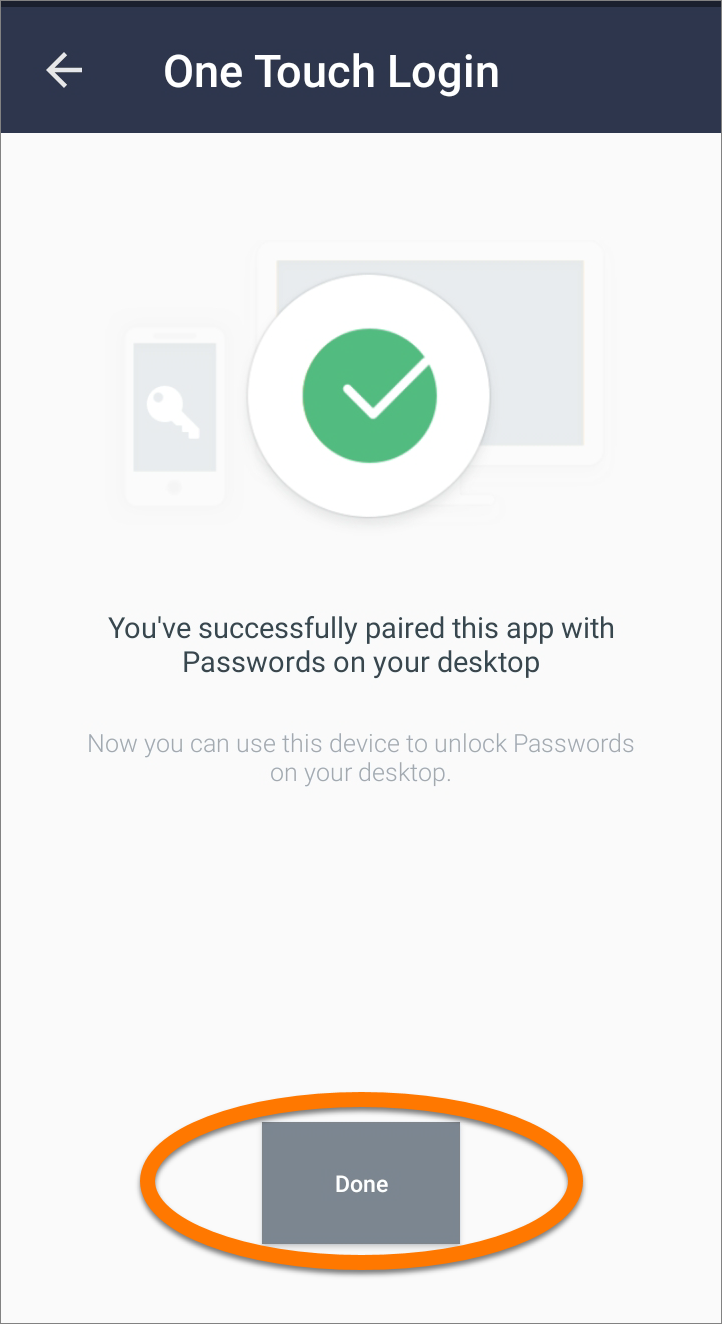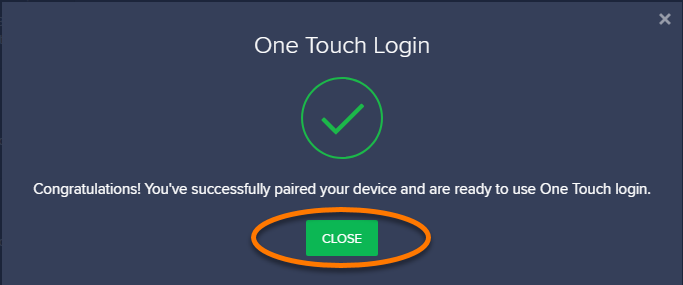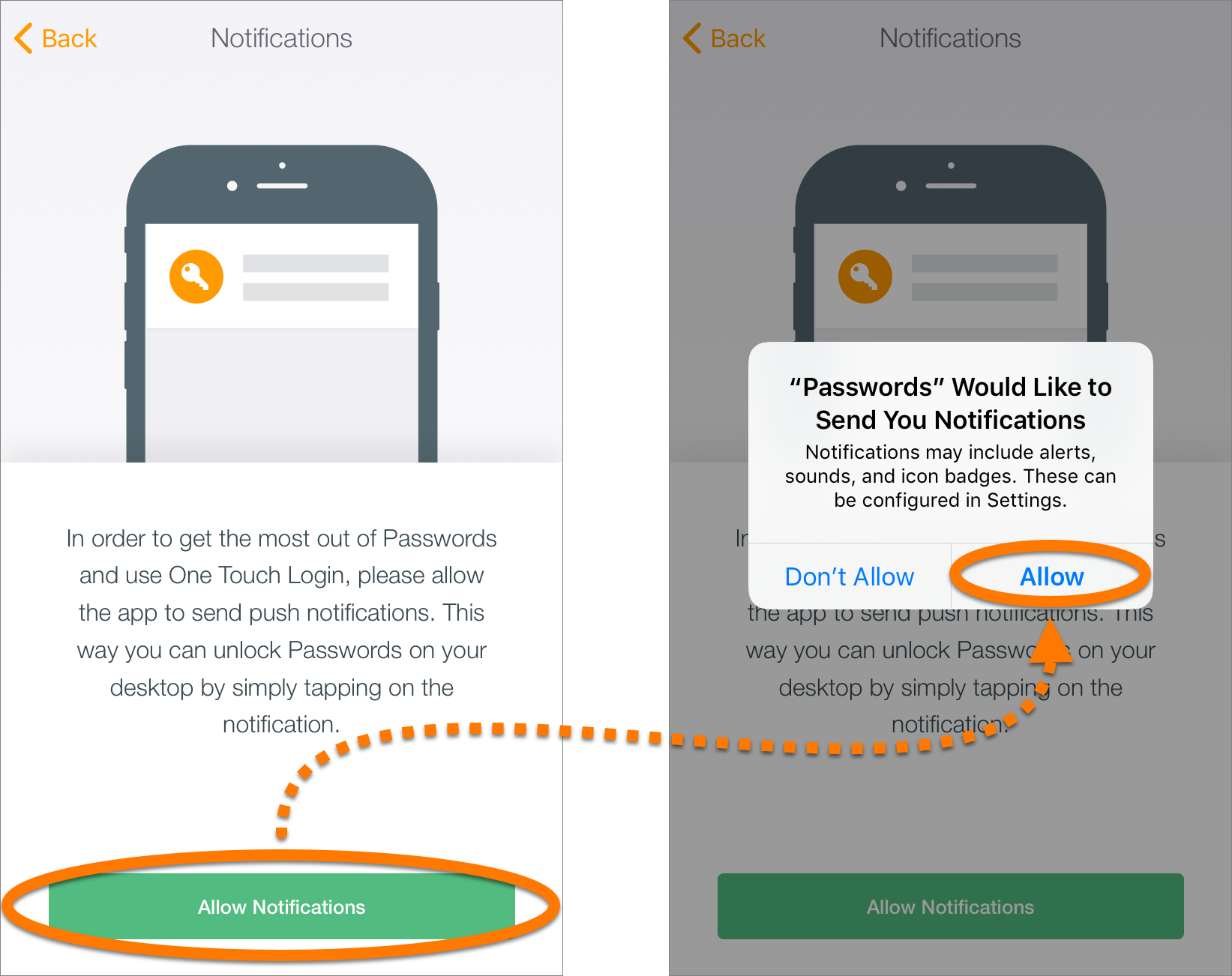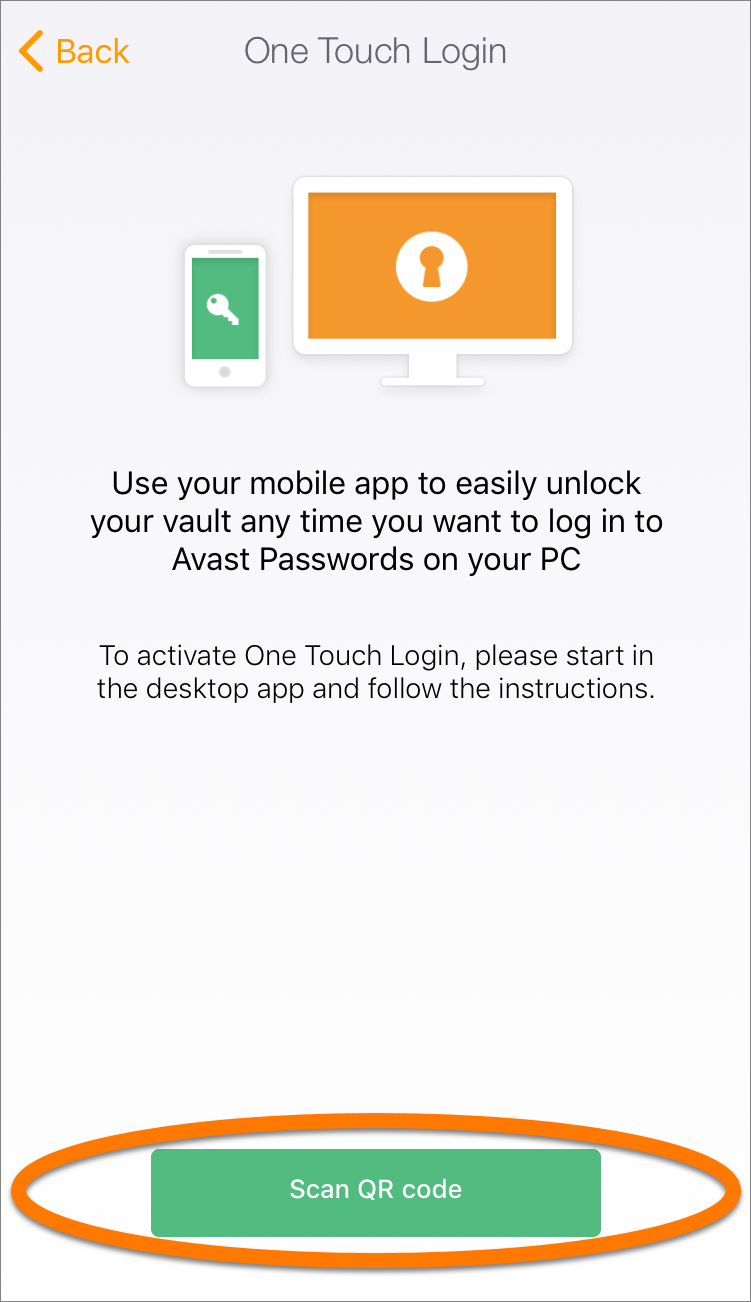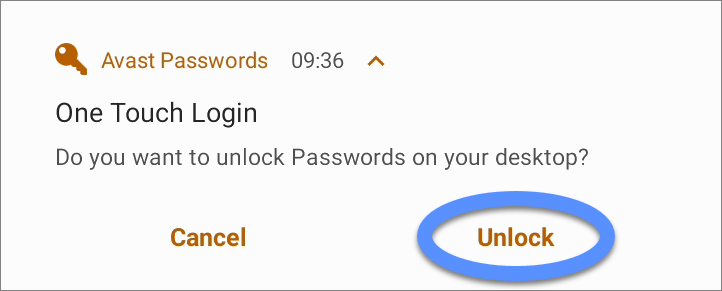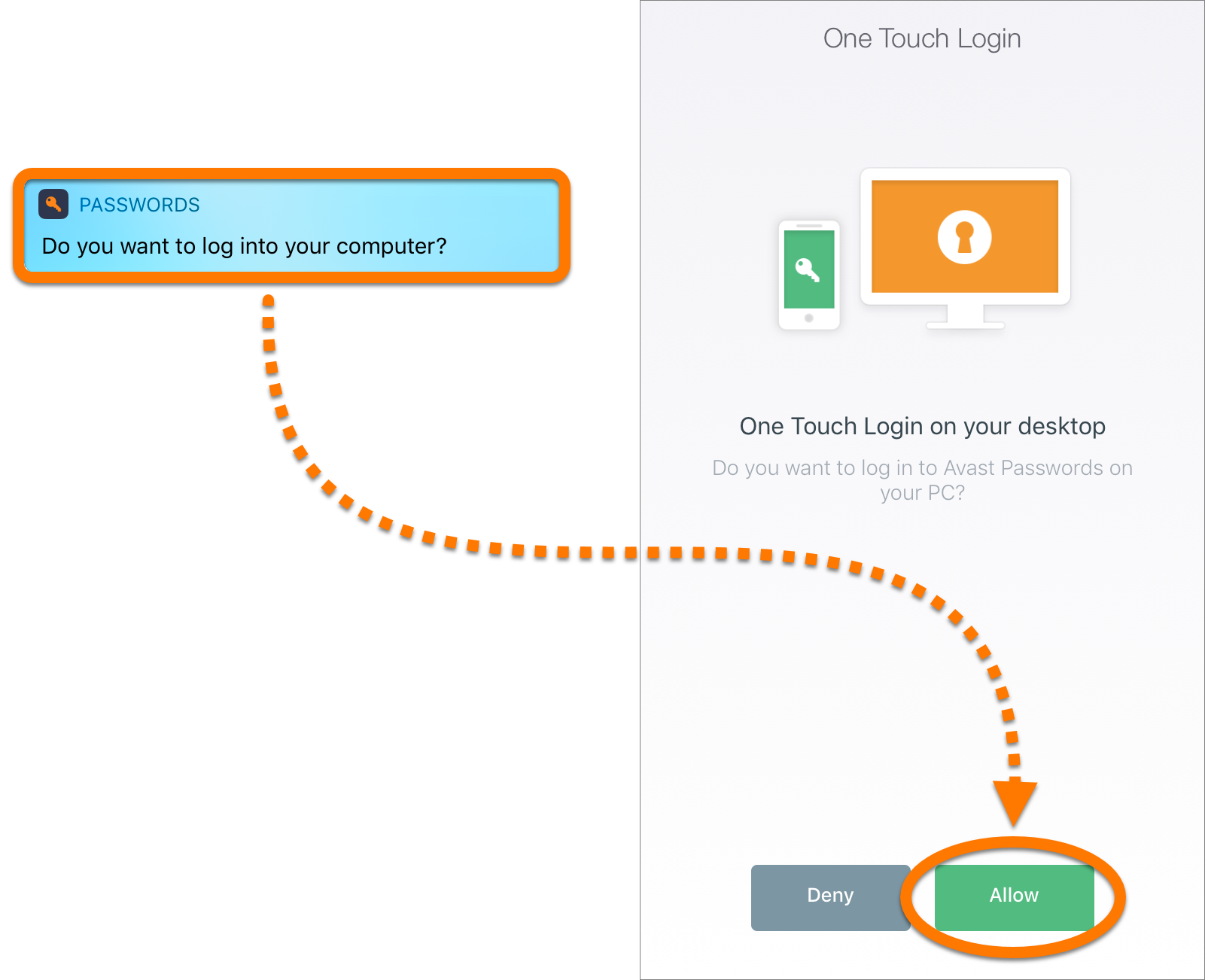O suporte para o Avast Passwords será encerrado em todas as plataformas, incluindo Windows, Mac, Android e iOS. Os usuários são incentivados a migrar para a nova extensão de navegador independente do Avast Password Manager e o novo aplicativo móvel. Para mais informações, consulte o artigo a seguir:
Migração do Avast Passwords - Perguntas frequentes.
O Acesso com um toque permite usar seu dispositivo Android ou iOS para acessar e usar o Avast Passwords no seu PC Windows sem ter que inserir a Senha Mestra todas as vezes.
Para configurar e usar esse recurso, você precisa primeiro instalar o Avast Passwords em um dispositivo Android ou iOS e sincronizar os dados do Avast Passwords com seu PC Windows. Para obter instruções, consulte os seguintes artigos:
O Acesso com um toque está disponível apenas como recurso premium na versão paga do
Avast Passwords. Para mais informações, consulte o artigo a seguir:
Ativar o Acesso com um toque
- No PC, abra o Avast Antivirus e selecione Privacidade ▸ Passwords.

- Clique em
 Configurações no canto superior direito da tela.
Configurações no canto superior direito da tela. 
- Selecione Segurança no painel à esquerda e clique em Ativar na seção Acesso com um toque.

O recurso Acesso com um toque é exibido apenas depois de criar uma Senha Mestra.
- Clique em Iniciar agora.

- Clique em Ok, estou pronto.

- Na tela inicial do seu dispositivo Android, toque no ícone do Avast Passwords para abrir o aplicativo.

- Toque no ícone
⋮ (três pontos) e selecione Configurações. 
- Selecione Pareamento com o Acesso com um toque.

- Toque em Parear.

- Escaneie o código QR no PC usando a câmera do dispositivo Android.

- Quando a mensagem de confirmação aparecer no dispositivo Android, toque em Concluído.

- No PC, clique em Fechar na caixa de diálogo do Acesso com um toque para concluir a configuração.

- Na tela inicial do seu dispositivo iOS, toque no ícone do Avast Passwords para abrir o aplicativo.

- Toque em Configurações (ícone de engrenagem).

- Selecione Acesso com um toque.

- Se solicitado, toque em Permitir notificações ▸ Permitir.

- Toque em Escanear código QR.

- Toque em OK para conceder acesso do aplicativo à câmera do seu dispositivo iOS.

- Escaneie o código QR no PC usando a câmera do dispositivo iOS.

- Quando a mensagem de confirmação aparecer no dispositivo iOS, toque em Concluído.

- No PC, clique em Fechar na caixa de diálogo do Acesso com um toque para concluir a configuração.

Seu PC e dispositivo móvel estão agora pareados.
Quando usar o Avast Passwords em seu PC da próxima vez, você poderá desbloquear o aplicativo usando o dispositivo móvel pareado em vez de inserir a Senha Mestra.
Usar o Acesso com um toque
Depois de ativar o Acesso com um toque, você pode desbloquear o Avast Passwords usando o dispositivo móvel pareado em vez de inserir a Senha Mestra.
Quando a tela de login do Avast Passwords aparecer no PC, você pode inserir a sua Senha Mestra ou tocar na notificação exibida automaticamente no dispositivo móvel pareado.
Para desbloquear o Avast Passwords com o dispositivo Android, toque em Desbloquear na notificação.

Para desbloquear o Avast Passwords com o dispositivo iOS, toque ou deslize a notificação para abrir a tela do Avast Passwords e em Permitir.

O Avast Passwords foi desbloqueado do PC.
- Avast Passwords 20.x para Windows
- Avast Passwords 1.x para Android
- Avast Passwords 1.x para iOS
- Avast Premium Security 20.x para Windows
- Microsoft Windows 10 Home / Pro / Enterprise / Education - 32 / 64-bit
- Microsoft Windows 8.1 / Pro / Enterprise - 32 / 64-bit
- Microsoft Windows 8 / Pro / Enterprise - 32 / 64-bit
- Microsoft Windows 7 Home Basic/Home Premium/Professional/Enterprise/Ultimate - Service Pack 1 com atualização de pacote cumulativo de conveniência, 32/64 bits
- Google Android 5.0 (Lollipop, API 21) ou superior
- Apple iOS 10.3 ou superior
Atualizado em: 22/01/2025